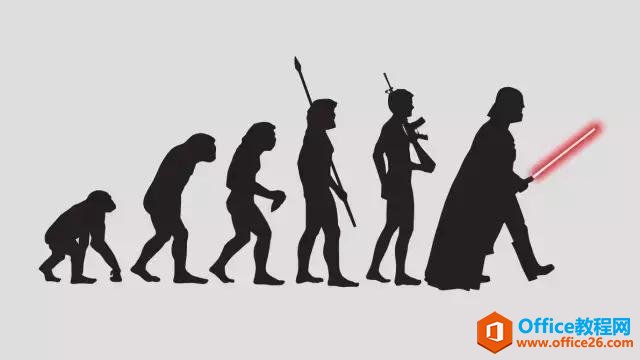摘要:
摘要: 很高兴看到越来越多的朋友开始关注和研究PowerPoint演示设计,有效的展示与传递能够帮助我们专业的阐述和讲解。 我们关注PPT设计,下载海多的模板,查找更多的教程,是因为我们在设计中遇到了问题,虽然网络和书籍中也有很多方法可以拿来学习,但从应用角度来说,需要有的放矢的选择。
对应企业PPT?应用来说,存在最普遍的几点问题:
1.在有限的PPT页面内呈现大量的内容。
2.资料搬运工(Word/Excel/PPT)。
3.多文档拷贝拼贴式的组合。
4.缺少图形化表达的技巧。
5.素材资源有限 。
这样的演示收效很差,不能准确的表达,甚至影响到公司对外形象。其实最明显的有效改变并不是一定要具备大量的模板素材,或是达到设计师的审美,做到规范化设计,建立一个清晰明了的阅读版面,其实只要花费很小的一部分精力。
同看待任何事物一样,初级印象的好坏,相当程度上决定了我们“接受”或”抵触”。而PPT?设计中,规范化的版面和布局是建立良好印象的先决条件这就是为什么我们经常在看到国外一些资料的时候,发现“即使没有复杂的设计,仍然会感觉到专业”。
PPT中的标准设计包含文本,色彩,版式,和样式四个方面的规范化执行。在这些规范的指导下对页面内容中出现的模板,图示,图表,表格进行严格约定(打开一个PPT文档放映,看看每页标题位置是不是忽左忽右,大小各有不同?)
如何在PowerPoint2003中设置使用PPT倒计时器加载宏
在各类演讲、比赛中,经常要求比赛选手要在规定时间内完成演讲,于是,组办方就需要在PowerPoint演示中安装“倒计时”,用以提醒演讲者。
第一:文本规范
文本规范包含如图的几个内容,可以通过幻灯片母板,字体替换,设置默认字体格式等工具,达到有效的统一化。
第二:色彩规范
色彩是我们感觉到最头疼的问题之一了,我们选用色彩的最初目的在于进行“区分”,让其看上去不同或体现 重点,但对色彩选择的随机性,造成了内容的花俏,凌乱。PPT中包含的配色方案(03有8种,07/10有12种)可以规定页面中经常使用的色彩,配色方案就像blog的皮肤 一样,可以通过修改实现全文档快速替换。
当然,色彩的选择和搭配就需要涉及一部分平面设计的基础,在今后的专题中会具体讲到。
第三:版式规范
版式的概念可以在幻灯片母板编辑视图下设置标题,内容,页脚的位置关系,此外的关键在于高效的利用PPT自带的辅助线(Alt F9)和对齐工具,规范相关联的元素内容。
第四:样式规范
所谓样式即图示的风格,比如立体,平面,阴影,圆角,方角,渐变填充等等。网络海选的PPT模板,风格样式各不相同,独立的看很漂亮,拼凑在一起不伦不类,显得不够专业。再有图示拷贝过程中,色彩会适应当前模板的配色方啊,通常情况很少再去修改,所以导致深色填充背景上又 使用黑色的字体,浅色背景上使用白色的字体,观众很难识别。
PPT如何让多对象排列整齐
在某幻灯片上插入了多个对象,如果希望快速让它们排列整齐,按住Ctrl键,依次单击需要排列的对象,再选择“绘图-对齐或分布”,最后在排列方式列表中任选一种合适的排列方式就可实现多个对象间隔均匀的整齐排列。